WhatsApp е едно от най-популярните приложения за чат в Play Store. Това до голяма степен се дължи на съвместимостта на различни платформи, но какво трябва да направите, когато преминете от iPhone към Android? Въпреки практиката на Apple за "оградена градина" за нейните приложения и iCloud, има начин да продължите да прехвърляте чатове на вашето устройство с Android.
- Как да експортирам WhatsApp чатове от iPhone
- Как да импортирате WhatsApp чатове в Android
- Как да настроите архивиране на Google Drive на Android
- Как да архивирате ръчно
Как да експортирам WhatsApp чатове от iPhone
- Отворете WhatsApp на iPhone.
- Плъзнете наляво в чата, който искате да експортирате.
-
Докоснете | Повече ▼ бутон.
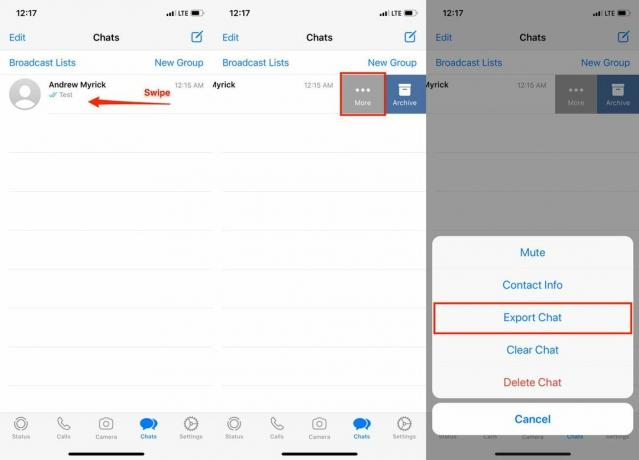 Източник: Android Central
Източник: Android Central - Изберете Експортиране на чат.
- От листа за споделяне изберете Поща.
- Влез в имейл адрес за достъп до него от вашия Android телефон.
- Докоснете Изпрати в горния десен ъгъл.
-
Повторете стъпките за всеки чат.
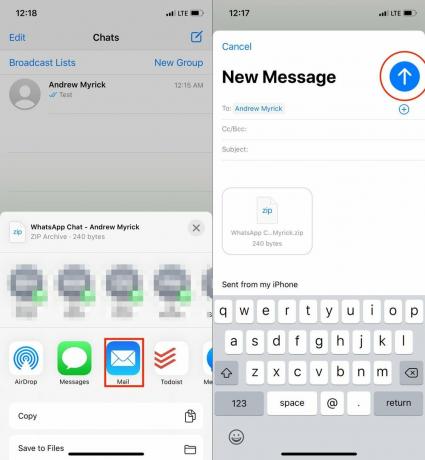 Източник: Android Central
Източник: Android Central
След като щракнете Изпрати, чатът ще бъде изпратен на вашия имейл, където може да бъде извлечен от вашето Android устройство. Уловката обаче е, че ще трябва да повторите горните стъпки за всеки разговор в чата, който искате да експортирате. Ако имате доста чатове, това ще отнеме известно време и ще получите многократни имейли за всеки чат. Но все пак може да се направи.
Verizon предлага Pixel 4a само за $ 10 / месец на нови неограничени линии
Как да импортирате WhatsApp чатове в Android
- От телефона си с Android отворете Gmail ап.
- Намерете имейла, който съдържа експортираната история на чата.
-
Изтегли директно към телефона ви.
 Източник: Android Central
Източник: Android Central - Изтрий WhatsApp от вашия Android телефон.
- Преинсталирайте WhatsApp от Google Play Магазин.
-
Отворете WhatsApp на вашия телефон с Android.
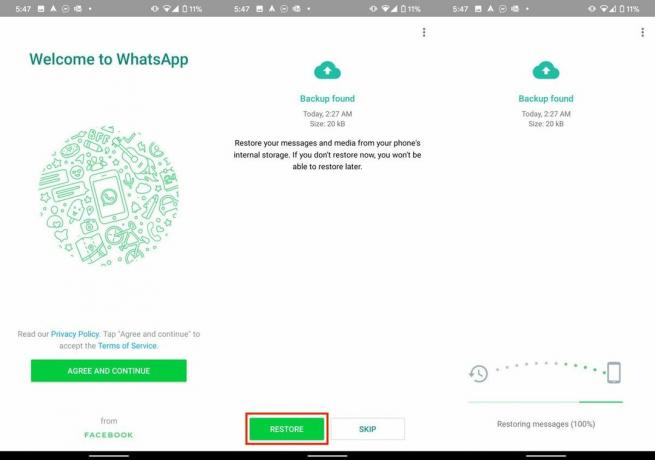 Източник: Android Central
Източник: Android Central - Преминете през процеса на настройка.
- Докоснете ВЪЗСТАНОВИ когато бъдете подканени в менюто за настройка.
- След като възстановяването приключи, докоснете СЛЕДВАЩИЯ бутон в долната част.
След като WhatsApp възстанови архива, който сте изтеглили, всичките ви чатове ще се появят на вашето устройство с Android. Това е обширен процес, който може да отнеме доста време и разочарование, но това е най-доброто, което имаме засега. Има някои приложения на трети страни, които твърдят, че прехвърлят чатовете по-лесно, но пробегът може да варира в зависимост от тях и може да се наложи да платите.
Как да настроите архивиране на Google Drive на Android
- Отворете WhatsApp на вашето устройство с Android.
- Докоснете Повече опций в горния десен ъгъл.
-
Изберете Настройки.
 Източник: Android Central
Източник: Android Central - Натисни Чатове.
- Изберете Архивиране в чата.
-
Докоснете Архивирайте в Google Диск.
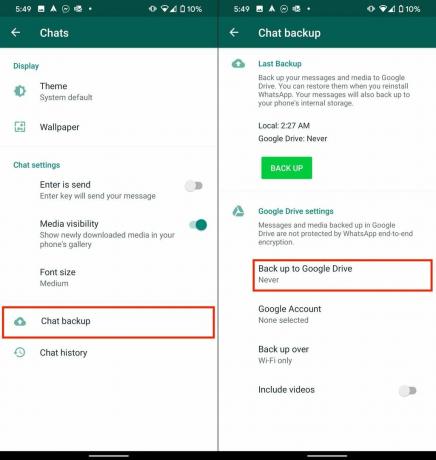 Източник: Android Central
Източник: Android Central - Изберете Честота на архивиране.
- Избери Google акаунт (или няколко), с които искате да се синхронизира резервното копие.
- Докоснете Архивирайте обратно за да изберете дали искате резервните копия да се синхронизират чрез Wi-Fi, Cellular или и двете.
-
Превключване Включете видеоклипове ако искате да включите видеоклипове в архивите си.
 Източник: Android Central
Източник: Android Central
След като завършат, вашите разговори в чата WhatsApp автоматично ще се архивират в Google Диск. Това не само улеснява възстановяването, ако надграждате или превключвате телефони, но също така дава възможност за достъп до тях на други платформи, ако възникне необходимост.
Как да архивирате ръчно
- Отворете WhatsApp на вашето устройство с Android
- Докоснете Повече опций в горния десен ъгъл
- Изберете Настройки.
-
Натисни Чатове.
 Източник: Android Central
Източник: Android Central - Изберете Архивиране в чата.
-
Докоснете Архивиране
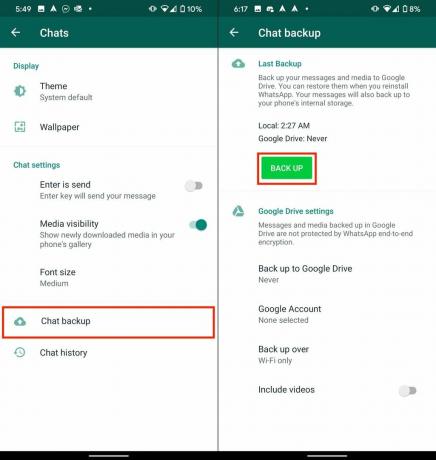 Източник: Android Central
Източник: Android Central
Ако не сте свързали акаунта си в Google Drive с WhatsApp, това ще създаде „локален“ архив. Това се съхранява директно на вашето устройство и може да бъде достъпно чрез файлов мениджър като Google Files. Самият архивен файл ще се намира в папката / sdcard / WhatsApp и може да бъде копиран или преместен другаде.
Освен това, ако вече сте свързали профила си в Google Drive с WhatsApp, това ще се превърне в метод за резервно копиране по подразбиране. Оттам можете да се насочите към приложението Google Диск и ще намерите вашия архивен файл, изброен в раздела „Последни“.

Всичко, което трябва да знаете за PS5: Дата на издаване, цена и много други.
Sony официално потвърди, че работи по PlayStation 5. Ето всичко, което знаем за него до момента.

Nokia пуска два нови бюджетни телефона Android One под $ 200.
Nokia 2.4 и Nokia 3.4 са най-новите допълнения към бюджетната гама смартфони на HMD Global. Тъй като и двете са устройства с Android One, гарантирано ще получат две основни актуализации на ОС и редовни актуализации на защитата до три години.

Всичко, което знаем (до момента) за Google Pixel 5.
Все още сме на месеци от представянето на Pixel 5 от Google, но това не означава, че е рано да се спекулира какво може да предложи. Ето всичко, което знаем досега!

Подправете вашия смартфон или таблет с най-добрите пакети с икони за Android.
Възможността да персонализирате устройството си е фантастична, тъй като помага да направите устройството си още по-„свое“. С мощността на Android можете да използвате стартови програми на трети страни, за да добавяте персонализирани теми на икони и това са само някои от любимите ни.
Андрю Мирик
Андрю Майрик е писател на свободна практика в Android Central. Той се радва на всичко свързано с технологиите, включително таблети, смартфони и всичко между тях. Може би любимото му минало време е да събира различни слушалки, дори ако всички те се озовават в едно и също чекмедже.
